Q.手数料情報の入力はどのように行えますか?
手数料情報は、CSVでの取込み、または手入力にて追加できます。
それぞれの追加方法は以下の通りです。
CSVによる一括取り込み
証券会社などからダウンロードした手数料情報を所定のCSVフォーマットで一括でシステムに取り込むことで、大量のデータを効率的に反映し、手入力の手間と処理時間を削減します。
Step1.CSV取り込み画面へアクセス
インポート用のファイルが作成できましたら、画面左のメニューより「CSV取込み」を選択してください。

Step2.インポートファイルの選択
アップロード画面が表示されますので手数料・報酬・請求書を選択してください。次に中分類で手数料を選択してください。小分類では手数料を選択してください。手数料(顧客単位)は選択できません。

Step3.インポートの実行
アップロード内容の確認画面が表示されますので、ご確認いただき「このファイルを読み込む」をクリックしてください。最後に「アップロード実行」をクリックしていただくことで取り込みが完了します。
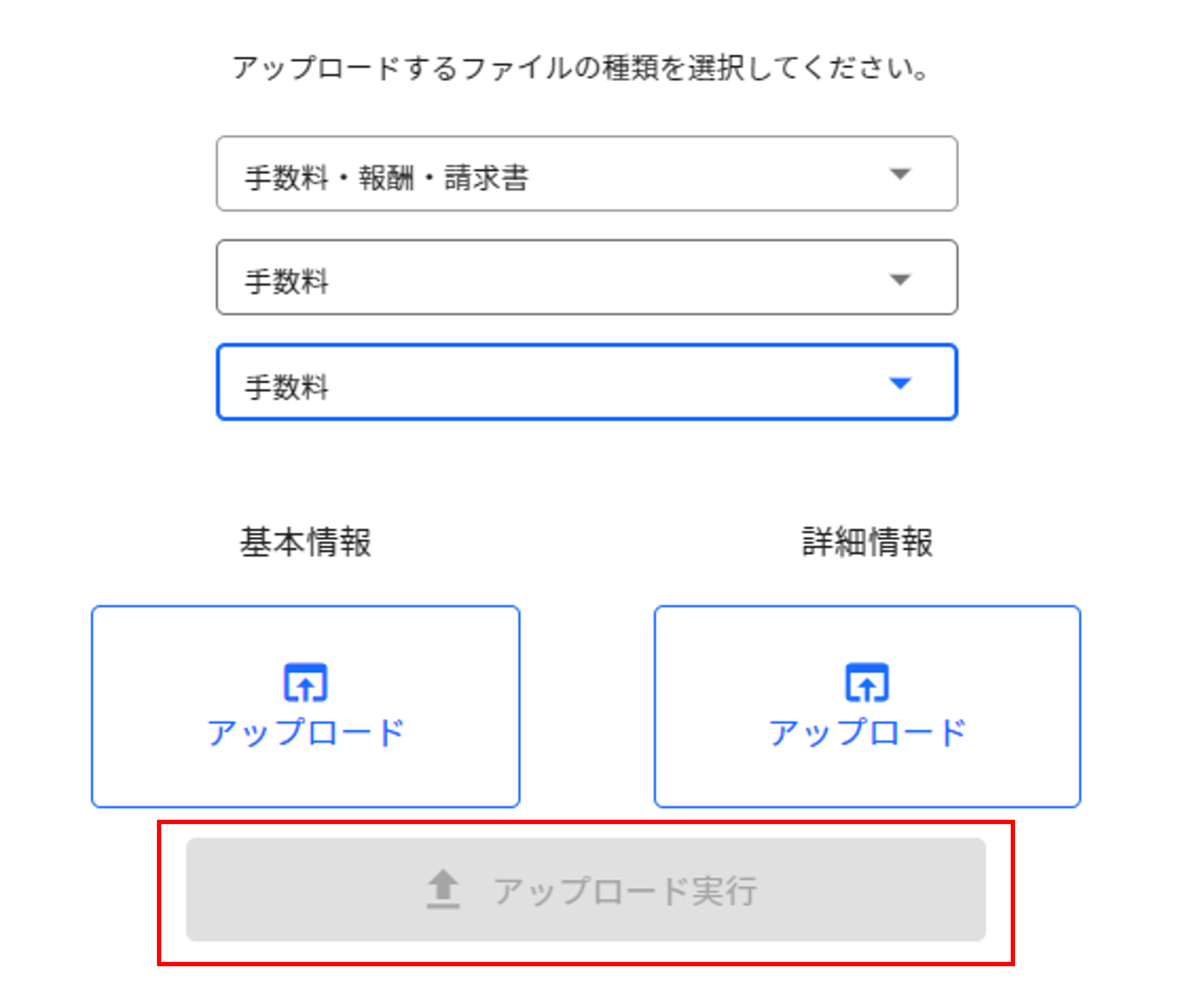
CSVファイルの作成方法
CSVファイルの作成は、各社ごとに異なるため、作成方法については個別にご案内いたします。
画面からの手入力
CSVインポートが難しい場合や個別の修正が必要な場合は、画面上で顧客名、発生日、案件タイプ(証券、保険、不動産など)、証券・保険会社、手数料合計、主担当者手数料などの必要事項を手入力して登録・編集・削除が可能です。 管理者権限を持つユーザーは、他のアドバイザーの情報も横断的に確認でき、担当者は自身の情報を確認できます。
Step1 「手数料・報酬・請求書」から「管理者」を選択
管理者メニューからのみ追加できます。

Step2 「実績値管理」のタブを選択

Step3 「手数料を追加」をクリック

Step4 必要事項を入力し「登録する」をクリック
